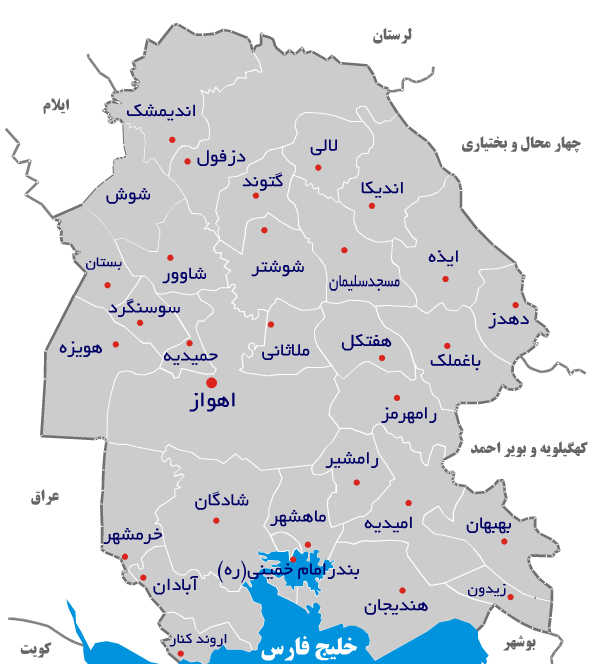- چرا سید ابوالحسن حسن زاده ؟
- ساعت جدید کاری برای ادارات اعلام شد
- مدیران با مردم ارتباط نزدیکی داشته باشند
- رفع مشکل استقرار شرکتهای دانش بنیان با تحقق مصوبه سفر رییس جمهور به خوزستان
- رسانه طراز انقلاب اسلامی یعنی نقد منصفانه، اطلاع رسانی شفاف و صادقانه و پرهیز از دروغ و تهمت
- بهره مندی از ظرفیت های فرهنگی انقلاب برای مقابله با اباحه گری بسنده می کند
- چرا به جای ساماندهی متکدیان؛ سیستمی افزایش پیدا می کنند؟!!
- انقلابات رنگی تحت الگوی جوکریسم
امام علی (ع): كسى كه دانشى را زنده كند هرگز نميرد.
همانطور که میدانید شبکه هر سیستم دارای آدرس ip خاص و منحصر به فرد است و تبادل اطلاعات و دسترسی به هر کدام از دستگاهها، به وسیلهی این آدرس انجام میشود. با توجه به اهمیت آشنایی کاربران با این موضوع، قصد داریم در این مقاله به معرفی روش دسترسی به آدرس ip از طریق دستورات cmd پرداخته و شما را با نحوهی دسترسی و تغییرip آدرس آشنا کنیم. همچنین با نحوهی تنظیم ip استاتیک برای یک دستگاه در شبکه نیز آشنا خواهید شد.

تکنولوژیهای مدرن به این معناست که به آسانی بتوانیم دستگاههای خود را به صورت آنلاین در اختیار داشته باشیم و از آنها استفاده کنیم و طی چند ثانیه، بتوانیم از ip addressدستگاه خود، اطلاع پیدا کنیم. اما شاید انتظارات شما بیش از این باشد و بخواهید علاوه بر اطلاع از آدرس آیپی، بتوانید آن را نیز تغییر دهید. اگر در حال بررسی و عیب یابی تضاد بین آدرسهای ip هستید یا از چند دستگاه در یک شبکه استفاده میکنید یا دوست دارید در این زمینه کنجکاوی کرده و بر دانش و اطلاعات خود اضافه کنید، بد نیست بدانید که چگونه میتوان ip آدرس خود را بدست آورده و در صورت لزوم، تغییر دهید.
اگر از ویندوز استفاده میکنید، به راحتی میتوانید با استفاده از تایپ عبارت cmd در منوی استارت، command prompt را اجرا کرده و با استفاده از دستور ipconfig، آدرس ip خود را مشاهده کنید. با استفاده از این دستور میتوانید به کلیهی اطلاعات مربوط به کلیهی کارتهای شبکهی موجود روی دستگاه خود (اترنت و وایرلس) و همچنین نحوهی پیکربندی آنها، دسترسی داشته باشید و میتوانید علاوه بر آدرس ip، اطلاعات تکمیلی را نیز مشاهده کنید.

در یک شبکه میتوانیم با استفاده از دستور ipconfig /release و سپس ipconfig /renew، آدرس ip موجود را آزاد کرده و آدرس جدیدی برای دستگاه خود انتخاب کنیم.
اگر میخواهید از یک آدرس ip استاتیک استفاده کنید تا هر زمان که دستگاه به شبکه متصل میشود، ip تغییر نکند و ثابت باقی بماند، میتوانید پس از باز کردن منوی استارت، عبارتNetwork and Sharing Center را تایپ کنید تا پنجرهی مربوط به آن نمایش یابد. هر جا که عبارت Connections را مشاهده کردید، روی متن آبی رنگ بعد از آن (احتمالا wi-fi) کلیک کنید. سپس با انتخاب گزینهی Properties، در پنجرهی باز شده روی گزینهی Internet Protocol Version 4 کلیک کنید. در این قسمت شما میتوانید به صورت دستی یک آدرس به عنوان ipسیستم مشخص کنید تا دستگاه همیشه از همین ip استفاده کند و حتی اگر آن را مجددا بوت کنید، تغییر نکند.
اطمینان یابید که گزینهی Validate settings upon exit را تیک زده باشید چون با این کار اگر ipانتخابی شما مناسب نباشد، از این موضوع مطلع خواهید شد.

شاید شما برای انجام کارهای ابتدایی، نیازی به استفاده از ip استاتیک نداشته باشید اما اگر روزی به استفاده از آن نیاز پیدا کردید، میتوانید از این روش استفاده کنید.
منبع: زومیت